Como ligar ou desativar o painel de revisão no MS Word
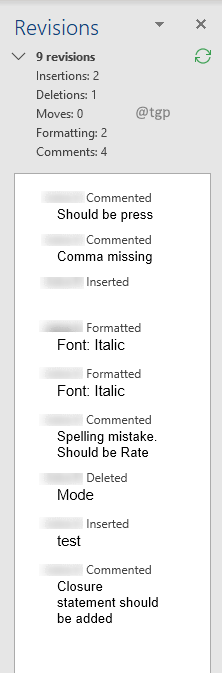
- 632
- 165
- Wendell Legros
A revisão do painel pode ajudá -lo a confirmar se o seu documento ficou com qualquer alteração rastreada. A seção de resumo no topo do painel de revisão exibe o número exato de alterações e comentários rastreados que permanecem em seu documento. O painel de revisão mostra todas as alterações no seu documento em uma lista. Comentários que são longos e não se encaixam em uma bolha de comentários podem ser lidos na revisão do painel. Agora vamos ver como podemos ligar e desligar o painel de revisão.
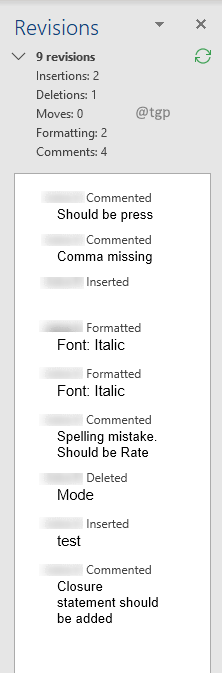
Etapas para ativar ou desativar o painel de revisão:-
Etapa 1: Abra o documento no MS Word.
Passo 2: Para ligar Revendo o painel, vá para o Análise guia, e no Monitorando Seção Selecionar Painel de revisão.
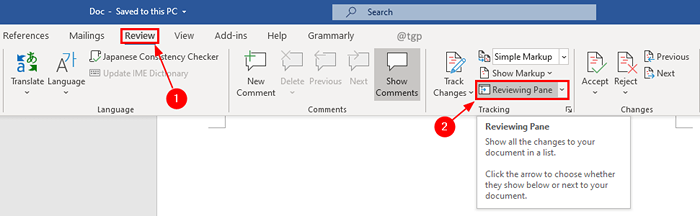
Etapa 3: você também pode selecionar o tipo de exibição para revisar o painel. Na opção suspensa, você pode selecionar Revisando o painel vertical ou Analisando o painel Horizontal Conforme sua necessidade. Um painel de revisão vertical será adicionado ao lado do documento e um painel de revisão horizontal será adicionado abaixo do documento.
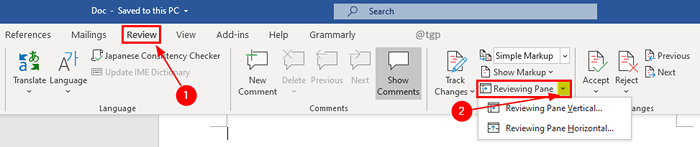
Etapa 4: se você quiser desligar Revendo o painel, apenas vá para o Análise guia, e no Monitorando Seção Clique Painel de revisão. Isso desligará o painel de revisão.
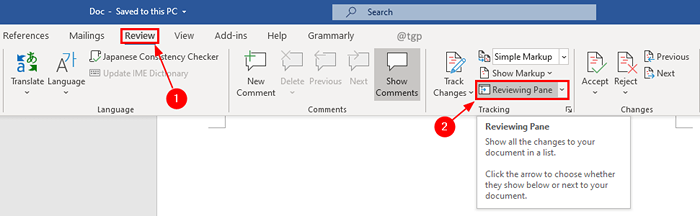
NOTA: A revisão do painel fornece o resumo de todas as alterações de rastreamento e não é aconselhável alterar os comentários no painel de revisão. Em vez disso, você pode fazer isso com a bolha de comentários ou modificando o documento.
Espero que você tenha achado o artigo útil. Por favor, deixe comentários abaixo.
Obrigado pela leitura!
E se o painel de revisão continuar ligando e desligando
Se você estiver usando as alterações da faixa e está se abrindo automaticamente, verifique se não seleciona nenhuma opção de marcação nas mudanças de faixa.
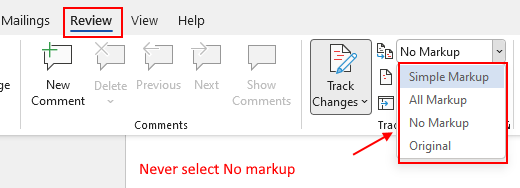
Se isso não funcionar, tente isso.
Certifique -se de que o painel de revisão esteja desligado. Agora, clique em Revisão> Mostrar marcação> Balões e selecione Mostre apenas comentários e formatação em balões opção
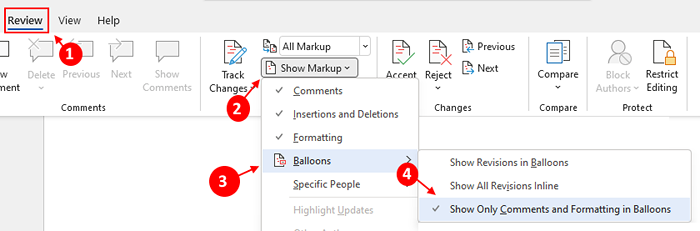
- « Como mostrar uma nota de mensagem personalizada na tela de login do Windows 11
- Como ativar ou desativar as configurações do modo de apresentação no Windows 11/10 »

